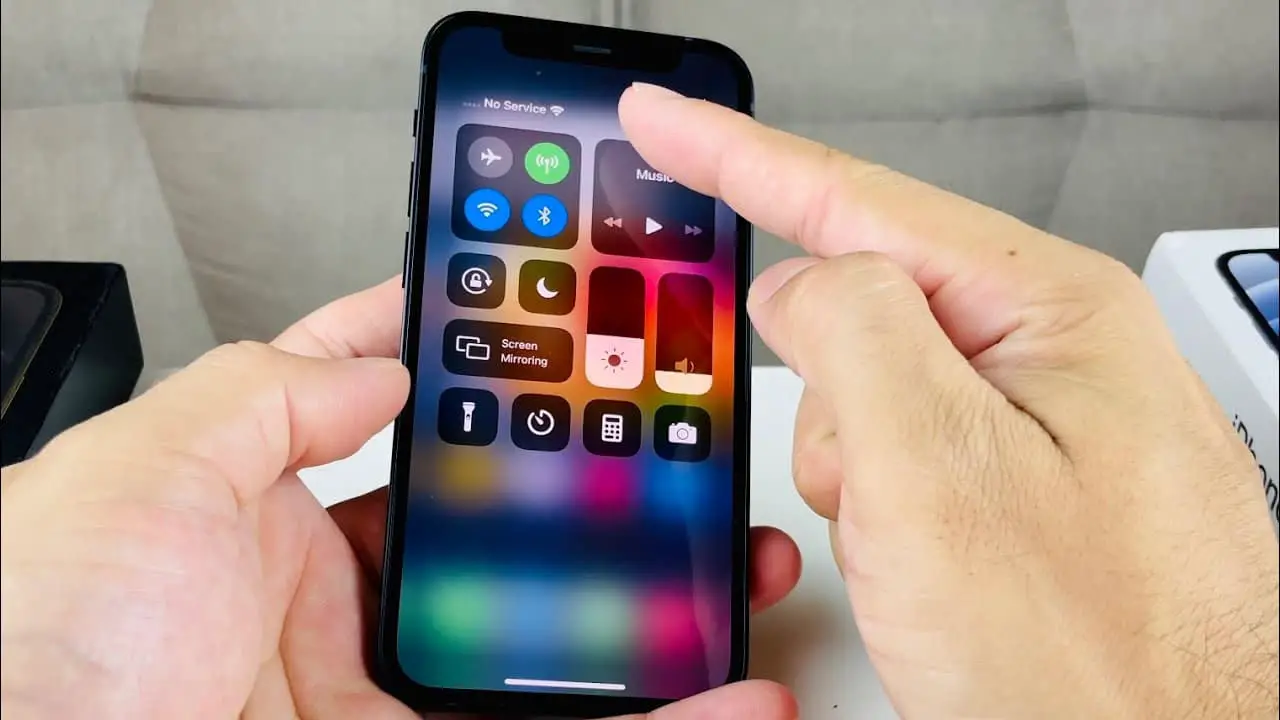
Nichts ist ärgerlicher, als Ihr iPhone in die Hand zu nehmen und die Worte „Kein Service.“ Sie sind plötzlich vom Rest der Welt abgeschnitten, können weder telefonieren noch das Internet nutzen. Mach dir keine Sorge; Wir geben dir Deckung! In diesem Beitrag schauen wir uns einige Möglichkeiten an, wie Sie das „Kein Dienst“-Problem auf Ihrem iPhone beheben und Ihre Verbindung wiederherstellen können. Lassen Sie uns loslegen und Ihr iPhone wieder online bringen!

Überprüfen Sie die Mobilfunkabdeckung und die Mobilfunkanbietereinstellungen
Stellen Sie vor der Fehlerbehebung sicher, dass Sie sich in einem Gebiet mit gutem Mobilfunknetz befinden. Manchmal wird ein Signalverlust dadurch verursacht, dass man sich in einer abgelegenen Gegend befindet. Untersuchen Sie Ihre Umgebung, um zu sehen, ob Sie Ihr Signal verbessern können, indem Sie an einen neuen Standort gehen.
Stellen Sie außerdem sicher, dass Ihr iPhone über die richtigen Netzbetreibereinstellungen verfügt. Änderungen der Netzbetreibereinstellungen, die normalerweise automatisch vorgenommen werden, können Ihr Gerät für das Netzwerk optimieren. Um manuell nach Updates zu suchen, navigieren Sie zu Einstellungen > Allgemein > Info. Sie werden aufgefordert, alle verfügbaren Updates zu installieren.
Starten Sie Ihr iPhone neu
Ein Neustart Ihres iPhones, eine uralte Technik, kann überraschend viele kleine Probleme beheben, darunter auch das Problem „Kein Service“. Halten Sie einfach die Ein-/Aus-Taste gedrückt, bis der Schieberegler angezeigt wird, und ziehen Sie ihn dann, um das Gadget auszuschalten. Warten Sie einige Sekunden, bevor Sie es wieder einschalten. Dieser schnelle Reset kann Ihre Netzwerkverbindung wiederherstellen.
TSchalten Sie den Flugmodus-Schalter aus und wieder ein
Ein weiterer einfacher Ansatz zum Zurücksetzen der Netzwerkverbindung Ihres iPhones besteht darin, den Flugmodus zu aktivieren und zu deaktivieren. Aktivieren Sie den Flugmodus in den Einstellungen und warten Sie einige Sekunden, bevor Sie ihn wieder ausschalten. Dieser Vorgang zwingt das Smartphone dazu, sich erneut mit dem Mobilfunknetz zu verbinden, was möglicherweise ausreichend ist.
Aktualisieren Sie iOS auf die neueste Version
Apple stellt regelmäßig iOS-Upgrades bereit, die Fehlerbehebungen und Verbesserungen enthalten. Stellen Sie sicher, dass auf Ihrem iPhone die neueste iOS-Version läuft, um netzwerkbedingte Probleme zu lindern. Gehen Sie zu Einstellungen > Allgemein > Software-Update, um nach Updates zu suchen.
Entfernen Sie die SIM-Karte und legen Sie sie erneut ein
Eine lockere oder falsch positionierte SIM-Karte kann zu einem „Kein Service“-Problem führen. Um dieses Problem zu beheben, ziehen Sie das SIM-Kartenfach vorsichtig mit dem SIM-Auswurfwerkzeug oder einer Büroklammer heraus. Entfernen Sie die SIM-Karte vorsichtig, prüfen Sie sie auf Beschädigungen oder Fremdkörper und setzen Sie sie dann sicher wieder ein. Nachdem Sie die SIM-Karte wieder eingelegt haben, starten Sie Ihr iPhone neu.
Suchen Sie nach Aktualisierungen der Trägereinstellungen
Aktualisierungen der Mobilfunkanbietereinstellungen sind netzwerkanbieterspezifisch und können Ihr iPhone für sein Netzwerk optimieren. Änderungen an den Mobilfunkanbietereinstellungen, wie z. B. iOS-Upgrades, werden häufig automatisch verteilt, Sie können jedoch aktiv nach ihnen suchen. Um nach einem Update der Mobilfunkanbietereinstellungen zu suchen, gehen Sie zu „Einstellungen“ > „Allgemein“ > „Info“.
Netzwerkeinstellungen zurücksetzen
Wenn das Problem „Kein Dienst“ weiterhin besteht, können Sie versuchen, die Netzwerkeinstellungen Ihres iPhones zurückzusetzen. Alle netzwerkbezogenen Einstellungen werden auf ihre Standardwerte zurückgesetzt. Seien Sie also darauf vorbereitet, die WLAN-Passwörter erneut einzugeben. Gehen Sie dazu zu Einstellungen > Allgemein > Zurücksetzen > Netzwerkeinstellungen zurücksetzen.
Wählen Sie den Mobilfunkanbieter manuell aus
Die manuelle Auswahl eines Mobilfunkanbieters kann manchmal dabei helfen, Verbindungsprobleme zu beheben. Deaktivieren Sie die Option „Automatisch“ unter „Einstellungen“ > „Anbieter“. Eine Liste der verfügbaren Mobilfunkanbieter wird angezeigt. Wählen Sie Ihren Mobilfunkanbieter aus der Liste aus. Dies kann dazu führen, dass sich Ihr iPhone erneut mit dem Netzwerk verbindet.
Kontaktieren Sie Ihren Mobilfunkanbieter
Wenn keine der folgenden Alternativen funktioniert, wenden Sie sich an den Kundendienst Ihres Mobilfunkanbieters. Sie können Ihnen bei der Behebung von Netzwerkproblemen helfen oder bei der Suche nach Dienstunterbrechungen in Ihrer Region helfen. Um das Problem zu beheben, müssen sie möglicherweise Ihre SIM-Karte erneut bereitstellen oder Ihre Kontoinformationen validieren.
Suchen Sie nach Hardwareproblemen
Wenn alle softwarebezogenen Korrekturen fehlschlagen, liegt das Problem „Kein Service“ möglicherweise an einem Hardwareproblem. Untersuchen Sie Ihr iPhone auf physische Schäden oder Anzeichen von Wassereinbruch. Wenn Sie einen Hardwareschaden vermuten, sollten Sie Ihr Gerät für eine professionelle Diagnose und Reparatur zu einer autorisierten Apple-Servicestelle oder einem geschulten Techniker bringen.
Werkseitig Ihr iPhone zurücksetzen
Ein Zurücksetzen auf die Werkseinstellungen ist die letzte Lösung, da dadurch alle Daten von Ihrem iPhone gelöscht und in den ursprünglichen Zustand zurückversetzt werden. Sichern Sie Ihre Daten in iCloud oder iTunes, bevor Sie versuchen, die Werkseinstellungen zurückzusetzen. Gehen Sie zu Einstellungen > Allgemein > Zurücksetzen > Alle Inhalte und Einstellungen löschen, um einen Werksreset durchzuführen. Um den Vorgang abzuschließen, befolgen Sie die Anweisungen auf dem Bildschirm.
Alternative Anruf- und Messaging-Apps
Sie können während eines Dienstausfalls in Verbindung bleiben, indem Sie alternative Anruf- und SMS-Apps verwenden. Apps wie WhatsApp, Skype und FaceTime können für Anrufe und Textnachrichten über WLAN oder eine Mobilfunkverbindung verwendet werden. Sie sind für die internationale Kommunikation von großem Nutzen.
Vermeidung von „No Service“-Problemen in der Zukunft
Treffen Sie die folgenden Vorsichtsmaßnahmen, um das Problem „Kein Service“ in Zukunft zu vermeiden:
- Halten Sie die Software Ihres iPhones auf dem neuesten Stand, um die Netzwerkkompatibilität aufrechtzuerhalten.
- Gehen Sie vorsichtig mit Ihrem iPhone um und vermeiden Sie es, es fallen zu lassen oder ins Wasser zu tauchen.
- Für eine längere Haltbarkeit sollten Sie die Verwendung einer Schutzhülle und eines Displayschutzes in Betracht ziehen.
Zusammenfassung
Der „No Service“-Fehler auf Ihrem iPhone mag ärgerlich sein, aber mit den entsprechenden Methoden können Sie es wieder online bringen. Beginnen Sie mit grundlegenden Fehlerbehebungsmaßnahmen wie dem Neustart Ihres iPhones, dem Wechsel in den Flugmodus und der Suche nach Software-Updates. Wenn das Problem weiterhin besteht, versuchen Sie, die SIM-Karte zu entfernen und erneut einzulegen oder wenden Sie sich an Ihren Mobilfunkanbieter. Wenn Hardwareprobleme festgestellt werden, wenden Sie sich an einen Experten. Wenn Sie die Empfehlungen in diesem Artikel befolgen, sind Sie auf dem besten Weg, das Problem „Kein Service“ zu lösen und mit Ihrem iPhone in Verbindung zu bleiben.
FAQs
Warum meldet mein iPhone trotz SIM-Karte „Kein Service“?
Die Benachrichtigung „Kein Dienst“ kann aus verschiedenen Gründen angezeigt werden, z. B. aufgrund unzureichender Mobilfunkabdeckung, Problemen mit den Mobilfunkanbietereinstellungen oder Hardwareproblemen.
Warum zeigt mein iPhone in manchen Gegenden „Kein Service“ an?
Bestimmte Gebiete verfügen möglicherweise über einen schlechten Mobilfunkempfang, was zur Warnung „Kein Dienst“ führt. Versuchen Sie, an einen anderen Ort mit einem stärkeren Signal zu ziehen.
Was soll ich tun, wenn das Problem durch einen Neustart meines iPhones nicht behoben wird?
Wenn ein grundlegender Neustart fehlschlägt, sollten Sie erwägen, in den Flugmodus zu wechseln oder nach Software-Updates zu suchen. Wenn das Problem weiterhin besteht, probieren Sie die im Artikel vorgeschlagenen zusätzlichen Optionen aus.
Wird ein Zurücksetzen auf die Werkseinstellungen das Problem „Kein Service“ beheben?
Ein Zurücksetzen auf die Werkseinstellungen kann Softwareprobleme beheben, sollte jedoch aufgrund eines Datenverlusts nur als letztes Mittel durchgeführt werden. Probieren Sie zunächst andere Optionen aus.
Kann eine beschädigte SIM-Karte das Problem „Kein Service“ verursachen?
Ja, eine beschädigte oder falsch eingesetzte SIM-Karte kann zum Problem „Kein Service“ führen. Stellen Sie sicher, dass die SIM-Karte in gutem Zustand und richtig eingelegt ist.






Hinterlassen Sie uns einen Kommentar